- Outeur Abigail Brown [email protected].
- Public 2023-12-17 06:37.
- Laas verander 2025-01-24 12:00.
Sien jy 'n klein rooi x langs 'n hardeware-toestel in Toestelbestuurder? Jy het dalk doelbewus 'n verandering aangebring wat daartoe gelei het dat daardie rooi x verskyn of daar kan eintlik 'n probleem wees.
Moenie egter bekommerd wees dat dit moeilik is om reg te maak nie - daar is meeste van die tyd een baie maklike oplossing.
Wat beteken die rooi X in Toestelbestuurder?
'n Rooi x langs 'n toestel in Toestelbestuurder in Windows XP (en terug deur Windows 95) beteken dat die toestel gedeaktiveer is.
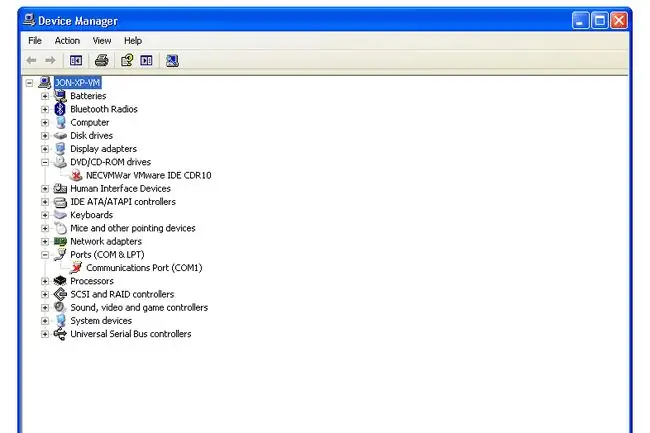
Die rooi x beteken nie noodwendig dat daar 'n probleem met die hardeware-toestel is nie, maar eerder dat Windows nie toelaat dat die hardeware gebruik word nie en dat dit nie enige stelselhulpbronne toegewys het om deur die hardeware gebruik te word nie.
As jy die hardeware met die hand gedeaktiveer het, is dit hoekom die rooi x vir jou verskyn.
Hoe om die toestelbestuurder reg te stel Rooi X
Om die rooi x van 'n spesifieke stuk hardeware te verwyder, sal jy die toestel moet aktiveer, wat net daar in Toestelbestuurder gedoen word. Dis gewoonlik so eenvoudig.
Om 'n toestel in Toestelbestuurder te aktiveer behels net die keuse van die toestel en die verandering daarvan sodat Windows dit weer sal begin gebruik.
Lees ons Hoe om 'n toestel te aktiveer in Toestelbestuurder-tutoriaal as jy hulp nodig het om dit te doen.
Weergawes van Windows nuwer as XP gebruik nie die rooi x om 'n gedeaktiveerde toestel aan te dui nie. In plaas daarvan sal jy 'n swart afpyltjie sien. U kan toestelle in daardie weergawes van Windows ook aktiveer, ook deur Toestelbestuurder te gebruik. Die tutoriaal wat hierbo gekoppel is, verduidelik hoe om dit ook in daardie weergawes van Windows te doen.
Meer oor Toestelbestuurder en Gedeaktiveerde Toestelle
Gedeaktiveerde toestelle genereer Toestelbestuurder-foutkodes. Die spesifieke fout, in hierdie geval, is 'n Kode 22: " Hierdie toestel is gedeaktiveer."
As daar verdere probleme met die hardeware is, sal die rooi x waarskynlik met 'n geel uitroepteken vervang word, wat jy afsonderlik kan foutspoor.
As jy die toestel geaktiveer het, maar die hardeware kommunikeer steeds nie met die rekenaar soos jy weet dit moet nie, is dit moontlik dat die drywer verouderd is of selfs heeltemal ontbreek. Sien ons gids oor Hoe om drywers in Windows op te dateer as jy hulp nodig het om daardie tipe probleem op te los.
Alhoewel 'n vermiste of verouderde bestuurder die oorsaak kan wees dat 'n stuk hardeware nie met Windows werk soos dit moet nie, het die rooi x wat in Toestelbestuurder gesien word, niks te doen met of die drywer geïnstalleer is nie. Dit beteken net dat die toestel om watter rede ook al gedeaktiveer is.
Die meeste toestelle wat glad nie werk nie, selfs nadat dit geaktiveer is, kan van die lys in Toestelbestuurder uitgevee word. Herlaai die rekenaar nadat u die toestel uitgevee het om Windows te dwing om dit weer te herken. As die toestel dan steeds nie werk nie, probeer om die drywers op te dateer.
Jy kan Toestelbestuurder op die normale manier deur die beheerpaneel oopmaak, maar daar is ook 'n opdrag wat jy kan gebruik, wat hier beskryf word.






